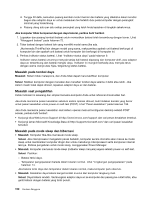Lenovo ThinkPad W530 (Indonesian) User Guide - Page 171
Masalah peranti lunak, Masalah dengan port dan konektor, Masalah USB
 |
View all Lenovo ThinkPad W530 manuals
Add to My Manuals
Save this manual to your list of manuals |
Page 171 highlights
Masalah peranti lunak Masalah: Aplikasi tidak berjalan dengan benar. Solusi: Pastikan masalah yang terjadi tidak disebabkan oleh aplikasi. Pastikan komputer Anda memiliki memori minimum yang dibutuhkan untuk menjalankan aplikasi. Lihat manual yang disertakan bersama aplikasi. Periksa hal berikut: • Aplikasi didesain untuk dioperasikan bersama sistem operasi Anda. • Aplikasi lain beroperasi tanpa masalah di komputer Anda. • Driver perangkat yang diperlukan telah diinstal. • Aplikasi beroperasi saat dijalankan di komputer lain. Jika pesan kesalahan ditampilkan saat Anda sedang menggunakan program aplikasi, lihat manual yang disertakan bersama aplikasi. Jika aplikasi masih tidak dapat beroperasi dengan benar, hubungi toko tempat Anda membeli produk atau perwakilan servis produk tersebut untuk meminta bantuan. Masalah dengan port dan konektor Berikut adalah masalah yang paling sering terjadi pada port dan konektor. Masalah USB Masalah: Perangkat yang tersambung ke konektor USB tidak berfungsi. Solusi: Buka jendela Device Manager (Manajer Perangkat). Pastikan pengaturan perangkat USB benar, dan penetapan sumber komputer serta penginstalan driver perangkat benar. Untuk membuka jendela Device Manager (Manajer Perangkat), klik Start (Mulai) ➙ Control Panel (Panel Kontrol) ➙ Hardware and Sound (Peranti Keras dan Suara) ➙ Device Manager (Manajer Perangkat). Jika password administrator atau konfirmasi diminta, ketik password atau berikan konfirmasi. Lihat "Mendiagnosis masalah" pada halaman 137 untuk uji diagnostik konektor USB. Masalah pada stasiun dok atau port replicator Masalah: Komputer tidak dapat diaktifkan saat Anda mencoba mengaktifkannya, dan tidak merespons saat Anda mencoba mengembalikannya ke pengoperasian normal. Solusi: Pastikan: • Adaptor daya ac tersambung ke stasiun dok atau port replicator. • Indikator stasiun dok menyala. • Komputer terpasang dengan kuat ke stasiun dok atau port replicator. Bab 10. Pemecahan masalah komputer 153